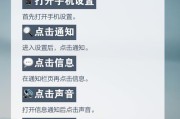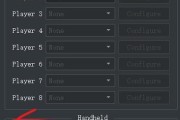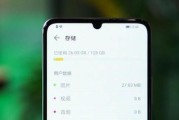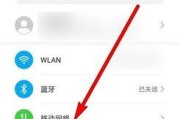网关作为网络通信的重要组成部分,扮演着数据传输“守门人”的角色。当您需要修改网关信息时,无论是为了适应网络环境的变化还是解决连通性问题,正确掌握操作步骤至关重要。本文将为您提供一套详细的网关信息修改指南,确保您能够顺利、安全地进行操作。
网关信息修改的必要性
网关信息可能因为多种原因需要修改,比如:
更换网络服务提供商后需要重新设置网关。
网络配置发生改变,例如IP地址、子网掩码或默认网关地址的变动。
网络环境升级或网络故障排查时对网关进行临时更改。
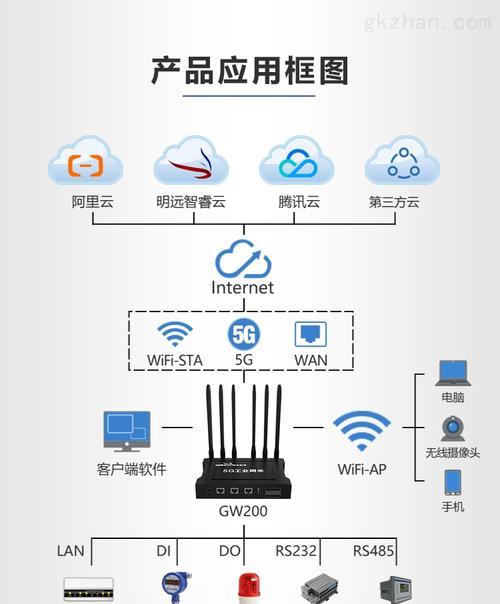
操作前的准备工作
在开始修改网关信息之前,请确保您已经完成以下步骤:
1.备份当前网络设置,以便在操作出现错误时能够迅速恢复。
2.确认您有管理员权限,以访问网络配置界面。
3.了解当前网络的配置情况,包括当前使用的网关IP地址、子网掩码和DNS服务器等信息。

网关信息修改步骤详解
步骤一:进入网络设置
大多数操作系统都提供图形界面来修改网络设置。以Windows10为例,您可以通过以下步骤修改网关信息:
1.点击“开始”菜单并选择“设置”(齿轮图标)。
2.在设置界面中选择“网络和互联网”。
3.在左侧菜单中选择“更改适配器选项”。
4.找到您正在使用的网络连接(如“以太网”或“Wi-Fi”),右键点击并选择“属性”。
步骤二:选择网络配置协议
1.在网络连接的属性窗口中,找到并双击“Internet协议版本4(TCP/IPv4)”。
2.如果您使用的是IPv6,同样找到并双击“Internet协议版本6(TCP/IPv6)”。
步骤三:配置IP地址和网关
1.选择“使用下面的IP地址”,并输入新的IP地址、子网掩码和默认网关地址。
2.对于DNS服务器,您可以选择“使用下面的DNS服务器地址”,然后输入首选DNS和备用DNS服务器地址。
步骤四:保存设置并重新启动网络
1.完成上述设置后,点击“确定”以保存更改。
2.有时您可能需要重新启动计算机或断开并重新连接网络,以使更改生效。
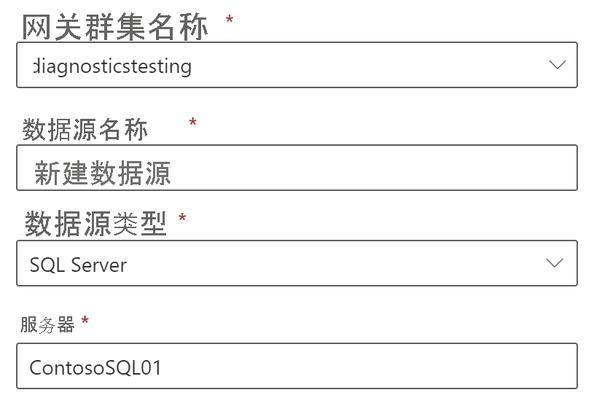
高级操作与注意事项
高级操作
对于需要通过命令行或更复杂的网络配置,以下是一些高级操作的提示:
1.Windows命令提示符:使用`ipconfig`命令可以查看当前网络配置,而`netsh`命令则可以用来更改网络设置。
2.Linux终端:在Linux系统中,通常通过修改`/etc/network/interfaces`文件或使用`nmtui`等工具来配置网络。
注意事项
确保新网关的IP地址有效并且未被其他设备使用。
修改网关后,网络的连通性可能会受到影响,建议在非高峰时段进行操作。
更改网关前,确认网络配置的合理性,避免安全风险和数据丢失。
结语
通过以上步骤,您可以轻松修改网关信息,确保网络的顺畅运行。遵循本文的指导,您不仅能够顺利完成网关信息的修改,还可以有效预防潜在的网络问题。对于网络配置的深入理解,是维护网络安全和效率的重要一环。希望这些信息对您有所帮助,祝您在解决网络相关问题的旅程中顺风顺水。
标签: #操作步骤